Često se događa da računalo počne usporavati, spontano se isključivati, a programi se vrlo sporo otvaraju. Razlog za to je pregrijavanje. Postoji nekoliko načina da saznate temperaturu procesora. Znajući tu sliku, lako možete optimizirati računalo, što će naknadno povećati njegovu učinkovitost. U nastavku ćete naći detaljne upute i moći ćete neovisno pratiti ovaj pokazatelj bez pomoći kvalificiranih stručnjaka.

Koja se temperatura smatra normalnom
Ako je procesor pregrijan, prijeti ga oštećenje. Problem uključuje niz neugodnih okolnosti, na primjer, možete izgubiti tvrdi disk. Prije nego što se upoznate s različitim opcijama testiranja, saznajte kakva bi trebala biti temperatura procesora tijekom normalnog rada računala:
- Do 60 stupnjeva je važeći indikator, procesor radi normalno.
- Od 60 do 70 stupnjeva - morate brinuti o svom računalu, očistiti ventilator, usisati matičnu ploču.
- Iznad 70 stupnjeva je kritična vrijednost. Potrebno je poduzeti hitne mjere i smanjiti temperaturu, dok ne dostigne maksimalnu brzinu.
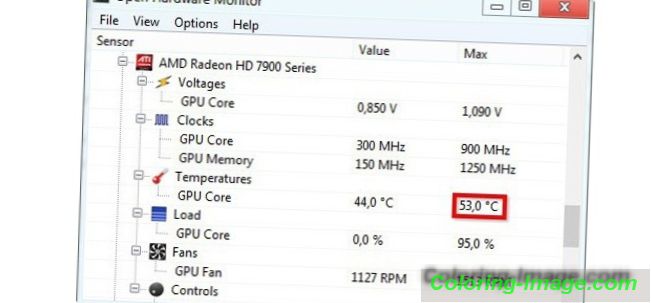
Načini provjere temperature procesora i grafičke kartice
Brojni se načini mogu koristiti za provjeru temperature procesora i grafičke kartice. Oni uključuju korištenje samog sustava, kao i vanjske programe za Windows 10, 8, 7, XP ili Linux. Odabirom najbolje opcije za sebe, možete jednostavno pratiti rad računala i ne preopterećivati ga nepotrebnim radnim procesima. Odaberite bilo koji od njih i povećajte produktivnost u nekoliko koraka.
Preko BIOS-a
Radna temperatura procesora lako se provjerava pomoću Bios-a. Ulazak u nju je jednostavan. Samo slijedite korake kako biste pojasnili kako znati temperaturu procesora:
- Prilikom učitavanja osobnog računala ili prijenosnog računala pritisnite F2. Ponekad se koristi tipka Del. To ovisi o vrsti matične ploče.
- Pronađite odjeljak Snaga u postavkama programa Bios. Ako ne vidite takvu riječ, potražite Monitor.
- Sve potrebne informacije bit će vidljive na zaslonu.
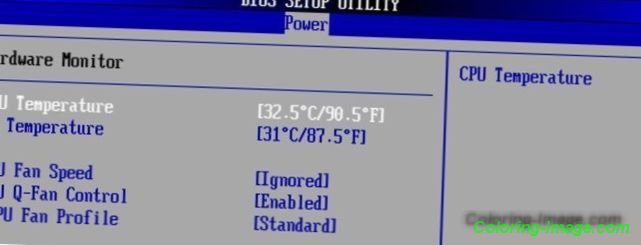
Praćenje pomoću slobodnog softvera
Za mjerenje temperature možete koristiti vanjske programe. Preporučuje se preuzimanje sljedećeg:
- speccy;
- AIDA64;
- Temp Temp;
- HWMonitor;
- CPU-Z.
Program za mjerenje temperature računala Speccy ne samo da će vam pomoći pratiti rad procesora, već će vam također pružiti potpune informacije o vašem računalu. Uz to, uvijek možete pronaći prave dijelove koji će poboljšati performanse vašeg automobila. Program je jednostavan za instalaciju, ne zauzima puno prostora, zadovoljava sve potrebne zahtjeve klijenta.
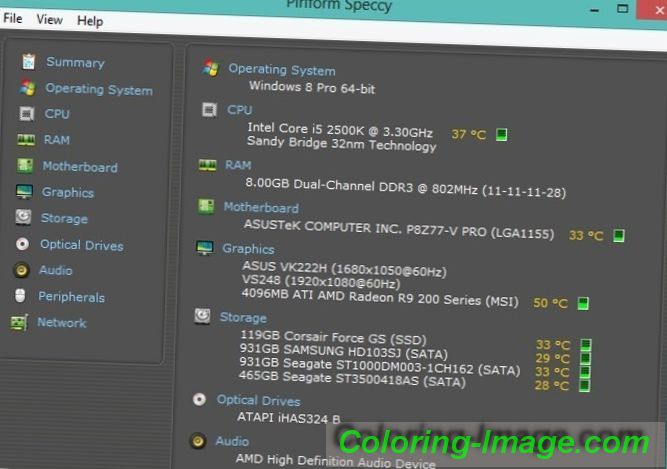
Program za praćenje temperature procesora i grafičke kartice AIDA64 sa sličnim kvalitetama zadovoljit će ugodno sučelje. Zahvaljujući njoj, uvijek ćete biti svjesni sastava računala: programa, hardvera, OS-a, broja jezgri, vanjskih uređaja. Smatra se jednim od najpogodnijih. AIDA64 će mjeriti performanse procesora i grafičke kartice jednim klikom. Grafički pokazatelj, praktičan prikaz potrebnih indikatora pomoći će vam da pažljivije postupate s računalom.
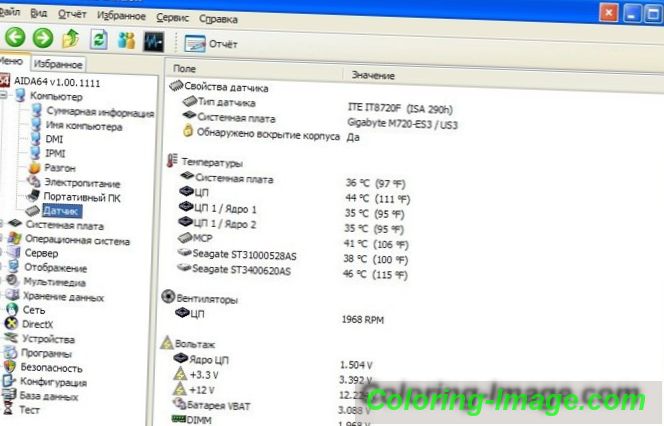
Detekcija temperature pomoću Core Temp ili HWMonitor je manje popularna, ali to ne znači da programi prikazuju netočne podatke ili pogrešan broj pokrenutih procesa. Jednostavno, ljubitelji tehnologije jednostavno koriste alate. Običan korisnik će zasigurno uživati u praktičnom sučelju, jednostavnoj instalaciji, velikim značajkama tih programa. Pogodan za one koji su odabrali Ubuntu Linux kao svoj operativni sustav.
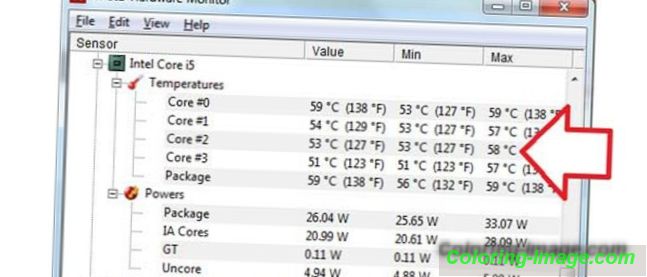
Još jedan program za detaljnije istraživanje vašeg računala - EVEREST Ultimate Edition. Uz pomoć softvera moći ćete testirati, dijagnosticirati i prilagoditi optimalne performanse vašeg računala ili prijenosnog računala. Idealno za one koji razumiju računala. Ona daje više od 100 stranica detaljnih informacija o stanju operativnog sustava. Test se pokreće jednim klikom.
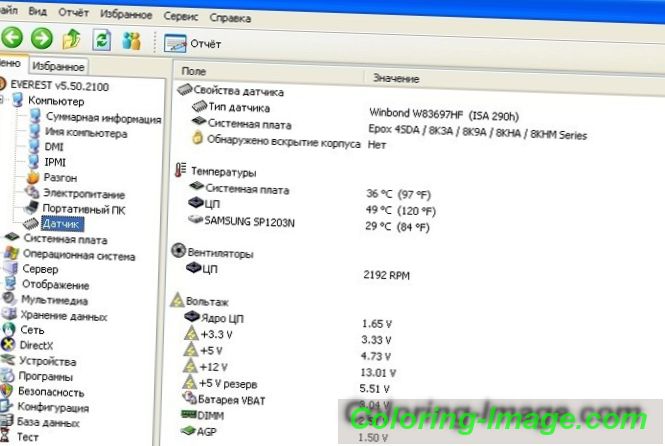
Korištenje programčića Windows
Osim programa koji zahtijevaju stalno praćenje i praćenje, indikator temperature će se prepoznati pomoću posebnih gadgeta. Često su na radnoj površini, što ne ometa vaš rad. Jedan od njih je GPU Observer, koji je pogodan za modele NVIDIA i AMD grafičkih kartica. Standardna je, već instalirana na vašem računalu. Ako ga nemate, instalirajte ovaj senzor na Windows i saznajte temperaturu u nekoliko sekundi.
GPU Observer ima lijepo sučelje i prikazuje najnužnije podatke o radu osobnog računala. Ako primijetite da se programi sporo otvaraju, stranice preglednika usporavaju - pogledajte ovu aplikaciju i pogledajte temperaturu. Možda je već iznad normalne stope i vrijeme je da pregledate vaše računalo.
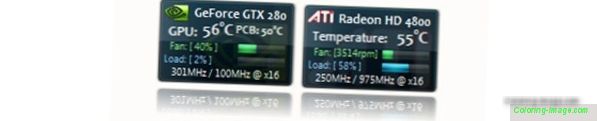
Uzroci pregrijavanja i njihovo uklanjanje
Ako, nakon provjere, vidite da indikator „stoji“ na više od 60 stupnjeva, potrebno ga je što prije sniziti. Kako smanjiti temperaturu procesora i grafičke kartice pomoći će vam sljedeće upute:
- Provjerite ventilator. Možda je bilo previše prašine, što usporava rad. Prije provjere obavezno isključite napajanje.
- Ponekad se i sam hladnjak pokvari. U tom slučaju morate kontaktirati servis kako biste kupili i zamijenili dijelove.
- Možda će biti potrebno zamijeniti termalnu pastu na procesoru. S vremenom se suši, što smanjuje prijenos topline od “jezgre” do radijatora.
- Ako sjedite u slabo prozračenoj prostoriji, gdje je i za vas vruća, onda ne postoji ništa čudno u tome što procesor počinje jako vruće. Izbjegavajte zagušene prostorije i pazite da se ventilator ne preklapa s drugim objektima.
- Pokrenuto je previše procesa, na primjer, igra koja zahtijeva veliko opterećenje računala. U tom slučaju, prilagodite i onemogućite neiskorištene programe.

Video: online mjerenje temperature procesora i prijenosnog računala
Za one koji nisu mogli sami procijeniti ovaj postupak, preporučujemo vam da gledate videozapis, koji detaljno pokazuje kako saznati temperaturu procesora. Koristeći vještine za praćenje performansi računala, možete riješiti uobičajene probleme koji se pojavljuju na osobnim uređajima zbog pregrijavanja. Jezik grešaka je jednostavan i morate ga naučiti razumjeti. Kako provjeriti temperaturu procesora, lako razumjeti - gledajte videozapis i shvatite ga sami.
Saznajte kako spojiti pisač na prijenosno računalo.